كيف تستخدم تطبيق نادي الموظف كمقدم خدمة شرح كامل بالخطوات
مرحباً بك في الدليل التعليمي لمقدمي الخدمات على تطبيق نادي الموظف.
في هذا الشرح، ستتعلم كيفية إنشاء حساب، إضافة خدماتك وعروضك، والتواصل مع الموظفين للاستفادة من شبكة واسعة من العملاء المحتملين.
الخطوات التعليمية
1
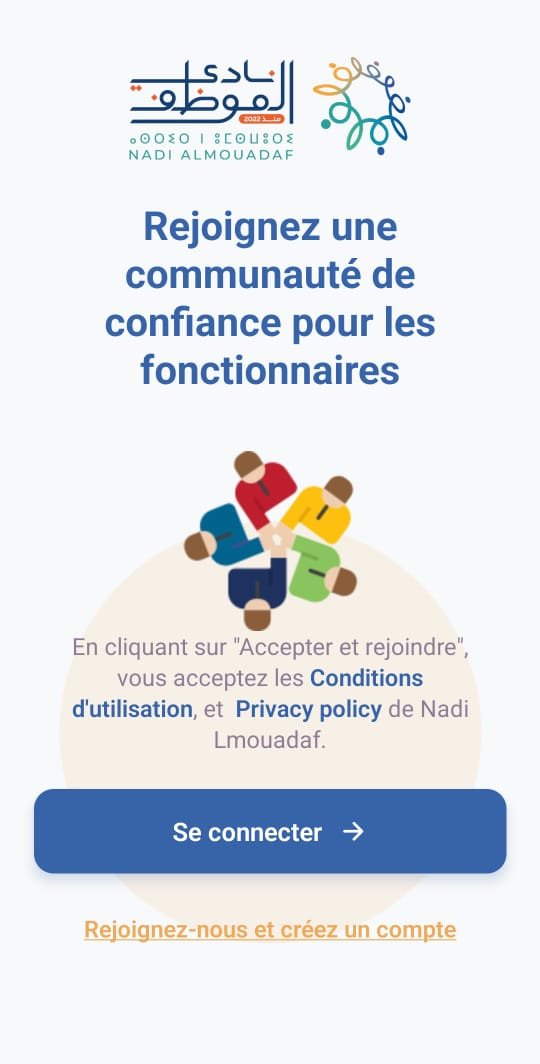
تحميل التطبيق وتثبيته
قم بتحميل تطبيق نادي الموظف من Google Play أو App Store. بعد التثبيت، افتح التطبيق واضغط على “بدء الاستخدام”.
2
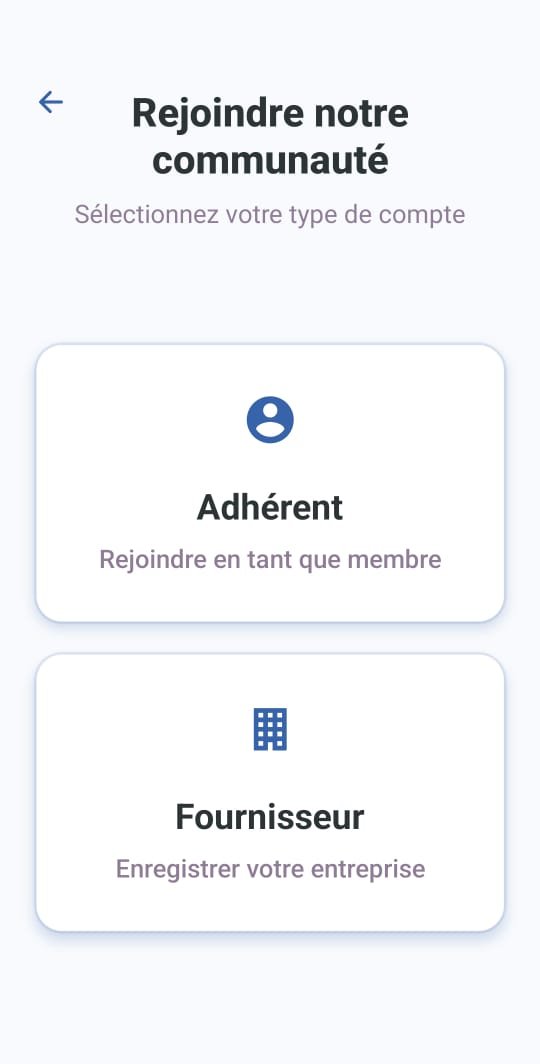
التسجيل كمقدم خدمة
المستخدم يختار يسجل كشركة/مزوّد خدمات بالضغط على Fournisseur.
3
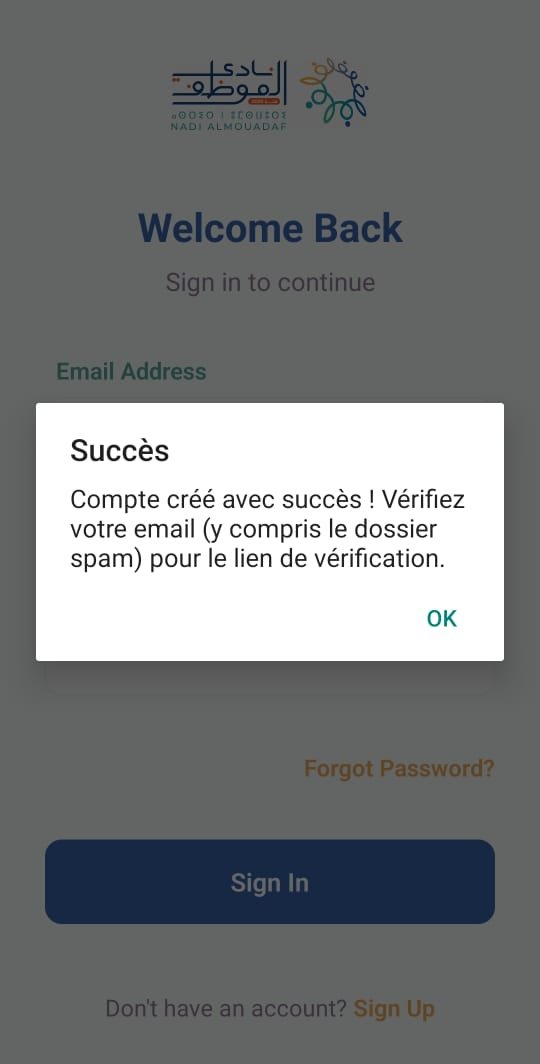
البريد الإلكتروني المستلم (صندوق الوارد)
المستخدم يلقى رسالة جديدة جاية من المنصة بعنوان “التحقق من بريدك الإلكتروني”.
4
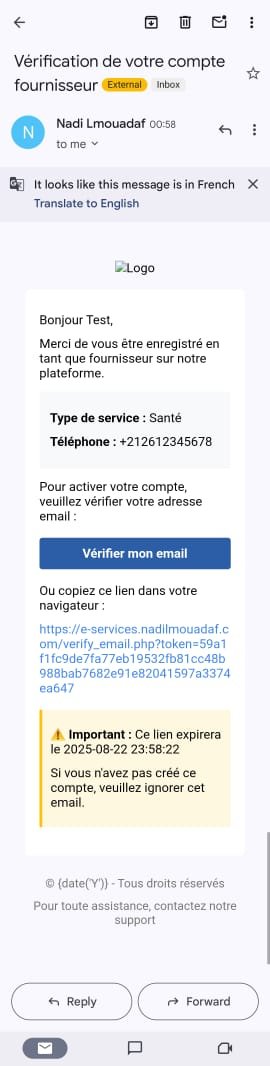
محتوى البريد الإلكتروني للتحقق
المستخدم يضغط على زر “تحقق من بريدي الإلكتروني” باش يتم تفعيل الحساب. عندو حتى لتاريخ الانتهاء باش يكمل هاد الخطوة.
5
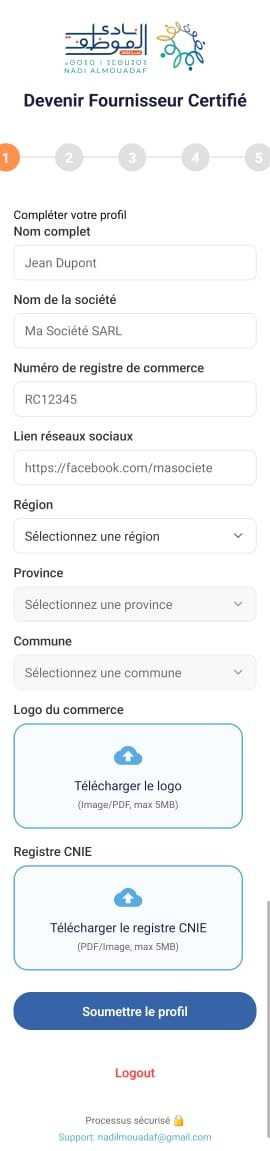
إكمال الملف الشخصي
المستخدم كيعمر المعلومات ديال الشركة (اسم، RC، روابط)، يحدد الجهة والإقليم، ويرفع الوثائق (شعار الشركة + نسخة من السجل التجاري). من بعد يضغط على Soumettre le profil باش يمشي للخطوة الثانية.
6
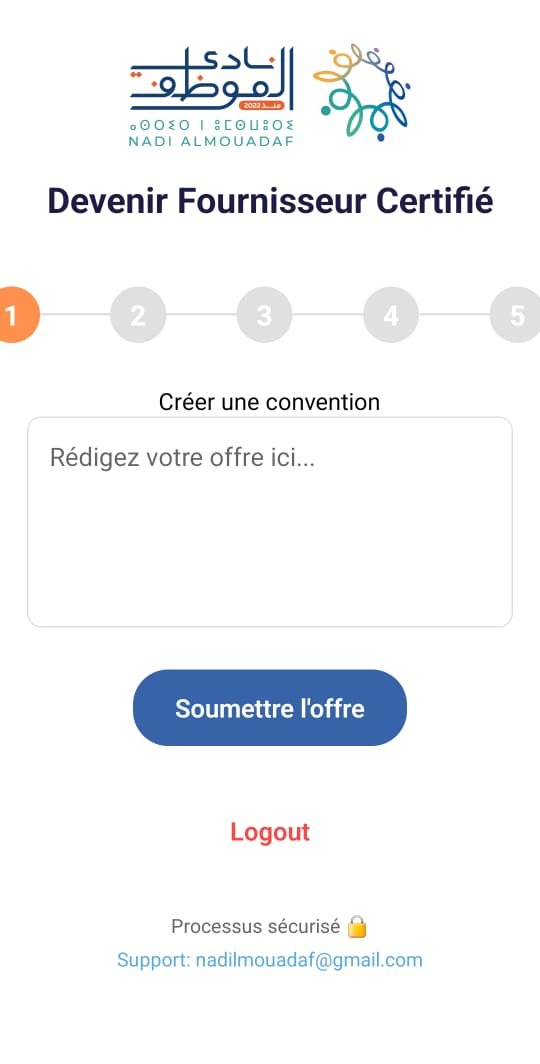
إنشاء العرض / الاتفاقية
المستخدم كيبدا عملية التسجيل كمزوّد خدمة بإنشاء عرض رسمي أو صياغة اتفاقية أولية (مثلاً وصف الخدمات أو التخفيضات اللي غادي يقدمها). من بعد ما يكتب العرض، كيكبس على Soumettre l’offre باش يرسلها للإدارة.
7
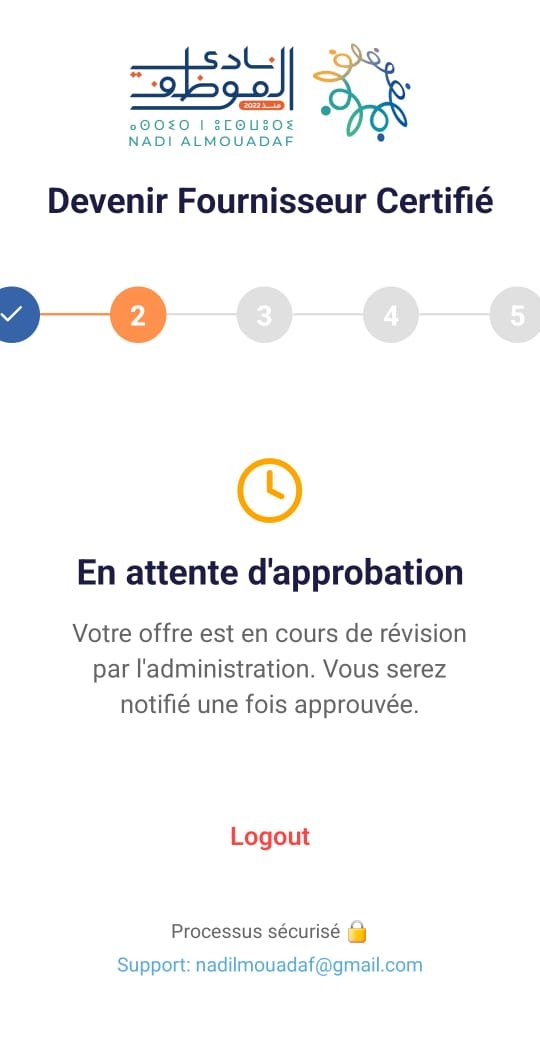
إنتظار الموافقة
بعد ما كيكمّل المزود تسجيلو (معلومات الشركة + العرض)، كيتسجّل العرض عند الإدارة.
كيظهر ليه رسالة: “Votre offre est en cours de révision par l’administration”
خاصو يصبر حتى توصّل الإدارة وتقبل العرض.
ما يقدر يدير والو فهاد المرحلة غير كيتسنى.
8
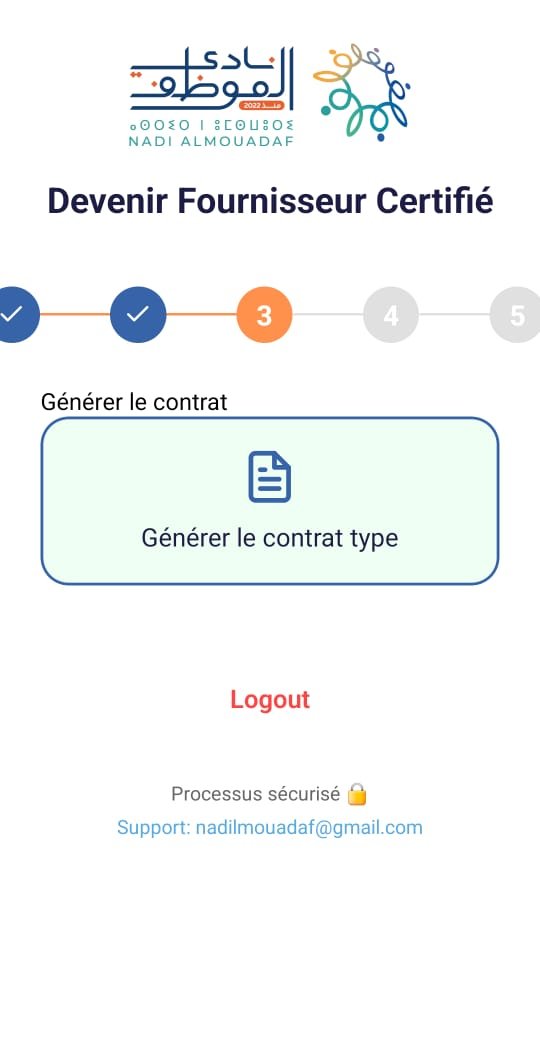
Générer le contrat (إنشاء العقد)
منين كتقبل الإدارة العرض:
كيولي عندو الحق يضغط على زر “Générer le contrat type”
هاد الزر كيعطيه نسخة العقد الرسمي باسم شركتو.
9
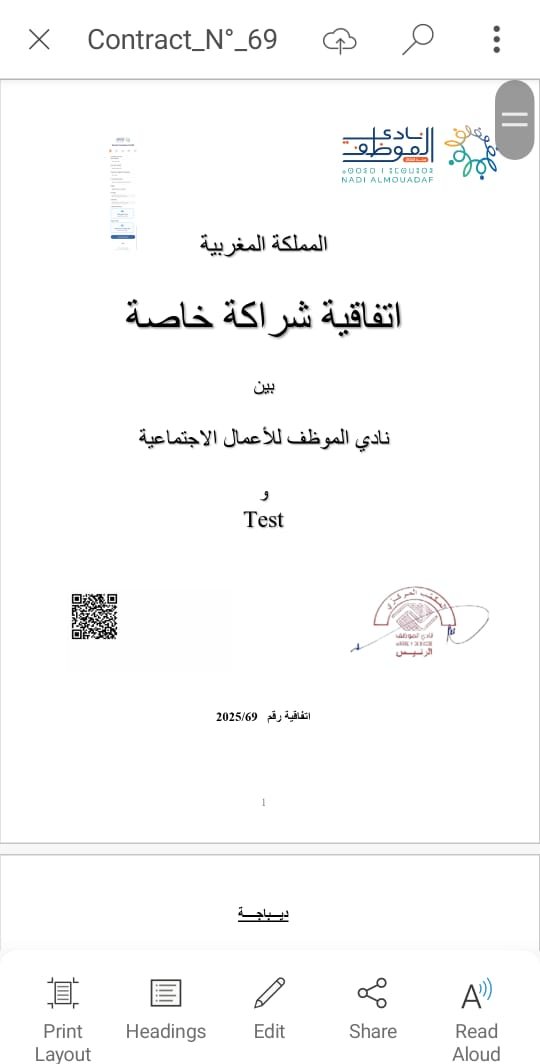
Consulter le contrat (استشارة العقد)
من بعد ما يتولد العقد، كيبان ليه فواجهة جديدة باسم:
Contract_N°_XX (مثلاً: Contract_N°_69).العقد كيكون فيه:
شعار “المملكة المغربية”
عنوان الاتفاقية (اتفاقية شراكة خاصة)
الأطراف (نادي الموظف للأعمال الاجتماعية + اسم الشركة)
رقم الاتفاقية (ex: 2025/69)
مكان خاص بالخاتم والتوقيع.
10
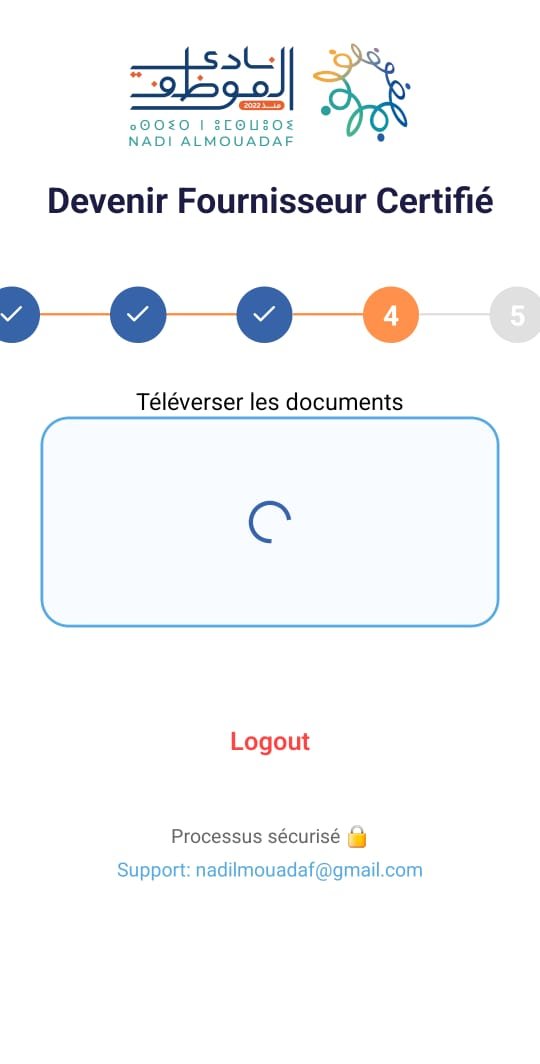
رفع الوثائق
فهاد المرحلة، المزوّد خاصو يرفع الوثائق المطلوبة (العقد الموقّع، الوثائق التبريرية…).
يضغط على زر رفع الوثائق.
يختار الملفات اللي عندو فالهاتف ولا الحاسوب ديالو.
كيظهر ليه مؤشر كيبيّن باللي عملية الرفع راه جارية.
11
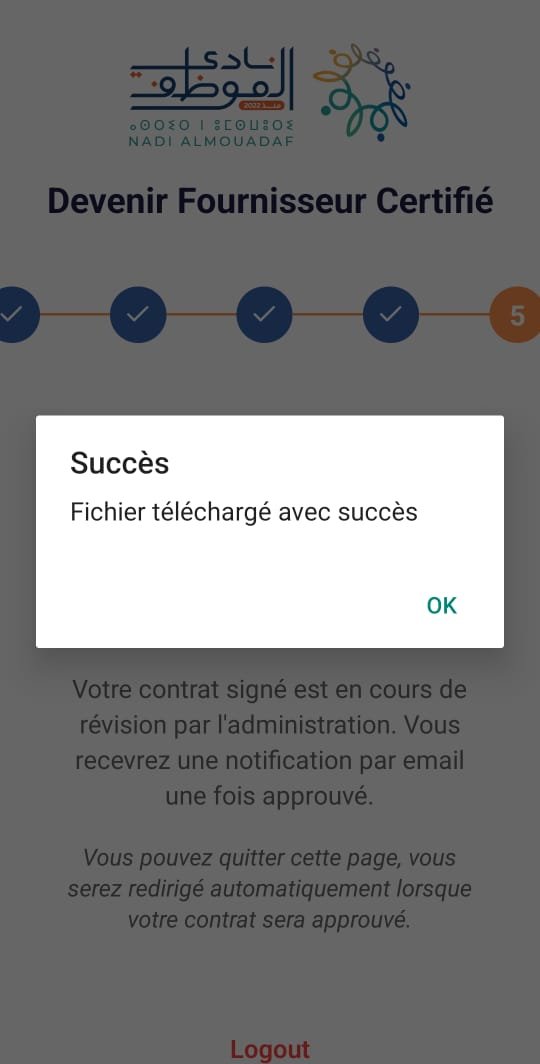
تأكيد الرفع
منين كيتحمّلو الملفات:
كيظهر للمستخدم إشعار بالنجاح فيه الجملة “تم رفع الملف بنجاح”.
كيدير موافق (OK) باش يأكّد العملية.
النظام كينتقل مباشرة للمرحلة الموالية.
12
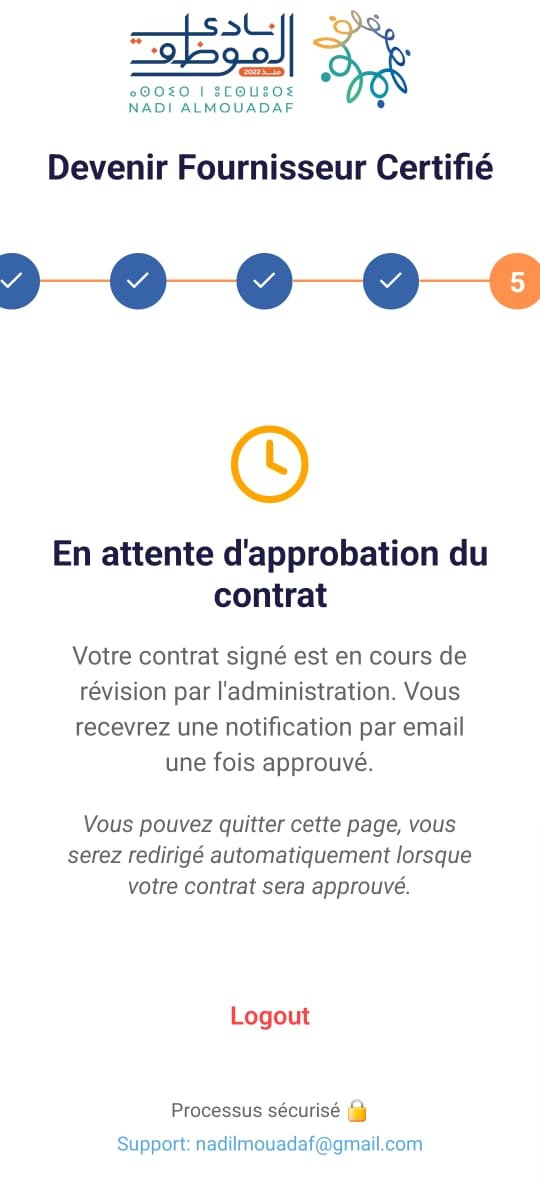
انتظار الموافقة على العقد
فالأخير:
كيتم إعلام المزوّد باللي العقد الموقّع ديالو راه كيتراجع من طرف الإدارة.
كيتكتب ليه باللي غادي يتوصل بـ إشعار عبر البريد الإلكتروني منين يتصادق على العقد.
يقدر يخرج من الصفحة، حيث السيستام غادي يعاود يوجّهو أوتوماتيكياً ملي يتوافق على العقد.
